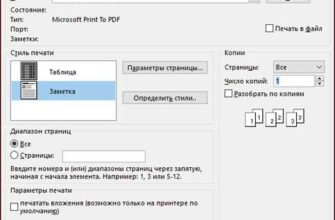- Как очистить принтер Canon?
- Шаг 1: Очистка внешней поверхности
- Шаг 2: Очистка бумагоприемника и лотка
- Шаг 3: Очистка печатающих элементов
- Шаг 4: Очистка роликов и лотка подачи бумаги
- Шаг 5: Запустите программу очистки и калибровки
- Почему важно чистить принтер Canon регулярно?
- Как правильно подготовиться к чистке принтера Canon?
- 1. Отключите принтер и дайте ему остыть
- 2. Подготовьте необходимые материалы
- 3. Откройте принтер и удалите картриджи
- 4. Очистите внутренние компоненты принтера
- 5. Очистите картриджи
- Шаги по очистке принтера Canon
- Как избежать повреждения принтера Canon при чистке?
- 1. Следуйте инструкции производителя
- 2. Используйте специализированные средства
- 3. Отключите питание перед чисткой
- 4. Будьте аккуратны
- Рекомендации по регулярному уходу за принтером Canon
- 1. Очистка печатающей головки
- 2. Замена тонера или чернил
Принтеры Canon — это надежные устройства, которые обеспечивают качественную печать документов и фотографий. Однако со временем они могут начать демонстрировать некоторые проблемы, а именно плохое качество печати или появление полос и пятен на листе бумаги. В таких случаях очистка принтера может помочь решить проблему.
Прежде чем приступить к очистке принтера Canon, необходимо отключить устройство и отсоединить его от источника питания. Затем откройте крышку принтера и аккуратно удалите все картриджи. Обратите внимание на то, что некоторые модели принтеров могут иметь дополнительный доступ к механизму печати через заднюю или верхнюю крышку.
При помощи мягкой щетки или чистой сухой тряпки удалите пыль и грязь с внутренней части принтера. Особое внимание уделите роликам и участку, где помещается бумага перед печатью. Если вы заметили налет или пятна на роликах или где-либо еще, то их можно очистить при помощи изопропилового спирта и мягкой тряпки. Важно не применять для очистки агрессивные химические средства, так как они могут повредить поверхность принтера.
После того, как вы очистили все внутренние детали принтера, аккуратно установите картриджи обратно на свои места и закройте крышку принтера. Подключите принтер к источнику питания и включите его. Если у вас все получилось правильно, то качество печати должно улучшиться и проблемы с плохой печатью или появлением полос и пятен должны были исчезнуть.
Как очистить принтер Canon?
Печатная техника требует регулярного ухода и чистки, чтобы обеспечить качественную печать и долгий срок службы. Если у вас есть принтер Canon, следуйте этим простым шагам для его очистки.
Шаг 1: Очистка внешней поверхности
Перед очисткой принтера выключите его и отключите от электропитания. Используя мягкую ткань или губку, протрите внешнюю поверхность принтера, удалите пыль, грязь и отпечатки пальцев. Обратите особое внимание на отверстия для бумаги, кассеты и лотки.
Шаг 2: Очистка бумагоприемника и лотка
Откройте крышку бумагоприемника и убедитесь, что внутри нет запыленной бумаги или посторонних предметов. Если заметите какие-либо преграды, аккуратно удалите их. Затем откройте лоток для бумаги и проверьте его на чистоту. При необходимости удалите остатки бумаги или пыли с помощью мягкой щетки или сухой ткани.
Шаг 3: Очистка печатающих элементов
В большинстве принтеров Canon печатающие элементы, такие как картриджи и головки печати, могут быть сменными. Если вы заметили нежелательные следы или пятна на печатающих элементах, их можно легко заменить новыми. Если печатающие элементы нельзя заменить, используйте специальные средства для очистки принтеров или алкогольные салфетки, чтобы удалить загрязнения.
Кроме того, не забудьте проверить остаток чернил в картриджах и, при необходимости, замените их. Высушенные или истекшие чернила могут повредить печатающие элементы и снизить качество печати.
Шаг 4: Очистка роликов и лотка подачи бумаги
Откройте переднюю крышку или заднюю крышку принтера (зависит от модели) для доступа к роликам и лотку подачи бумаги. Используя сухую или слегка влажную ткань, протрите ролики, чтобы удалить пыль и загрязнения. Проделайте то же самое с лотком подачи бумаги. После очистки дайте роликам и лотку высохнуть перед закрытием крышки.
Шаг 5: Запустите программу очистки и калибровки
Многие принтеры Canon имеют встроенные программы очистки и калибровки, которые помогают поддерживать их работоспособность. Проверьте руководство пользователя для вашей модели принтера и следуйте инструкциям по запуску этих программ. Они помогут удалить нежелательные отложения и корректировать выравнивание печати.
Следуя этим шагам по очистке принтера Canon, вы сможете сохранить его в отличном состоянии и получать качественные печати на протяжении всего срока эксплуатации. Повторяйте эти действия регулярно для оптимальной работы вашего принтера.
| Шаг | Описание |
|---|---|
| 1 | Очистка внешней поверхности принтера |
| 2 | Очистка бумагоприемника и лотка |
| 3 | Очистка печатающих элементов |
| 4 | Очистка роликов и лотка подачи бумаги |
| 5 | Запуск программы очистки и калибровки |
Почему важно чистить принтер Canon регулярно?
Чистый принтер Canon позволяет добиваться более четкой и насыщенной печати. При наличии загрязнений на печатающих головках или в других частях принтера, чернила могут неправильно наноситься на бумагу, что может привести к размытости и неправильной цветопередаче. Регулярная чистка помогает поддерживать оптимальное состояние устройства и получать высококачественные результаты печати.
Очистка принтера Canon также способствует продлению его срока службы. Пыль и другие загрязнения могут накапливаться на чувствительных элементах принтера, таких как печатающие головки и ролики. В результате этого, печатающий механизм может изнашиваться быстрее, а качество печати ухудшаться со временем. Регулярная чистка помогает предотвратить образование накоплений и продлить срок службы принтера Canon.
Не забывайте также, что регулярная чистка принтера Canon помогает предотвращать поломки и сбои в работе устройства. Некоторые проблемы, которые могут возникнуть из-за пыли и грязи, могут привести к необходимости ремонта или замены деталей принтера. Поддерживая свой принтер в чистоте и исправности, вы снижаете риск возникновения непредвиденных поломок и обеспечиваете более устойчивую работу устройства.
В целом, регулярная чистка принтера Canon помогает поддерживать высокое качество печати, продлевает срок службы устройства и предотвращает возникновение поломок. Это важная процедура, которую следует выполнять с определенной периодичностью, чтобы сохранить отличные результаты печати и уверенность в правильной работе вашего принтера Canon.
Как правильно подготовиться к чистке принтера Canon?
1. Отключите принтер и дайте ему остыть
Перед началом чистки принтера Canon необходимо убедиться, что устройство полностью отключено от электропитания. Дайте принтеру полностью остыть перед тем, как приступать к чистке. Это поможет избежать травмирования и повреждения компонентов устройства.
2. Подготовьте необходимые материалы

Перед чисткой принтера Canon подготовьте все необходимые материалы. Вам понадобятся: салфетки из мягкого материала (например, микрофибра), изопропиловый спирт или специальное средство для чистки принтеров Canon, кисточка или ватные палочки для удаления пыли.
3. Откройте принтер и удалите картриджи
Откройте крышку принтера Canon, чтобы получить доступ к внутренним компонентам. Осторожно извлеките картриджи и поставьте их в безопасное место. Будьте аккуратны и следите за инструкциями производителя, чтобы избежать повреждения картриджей или принтера.
4. Очистите внутренние компоненты принтера
Используя кисточку или ватные палочки, удалите пыль и грязь с внутренних компонентов принтера Canon. Будьте очень осторожны, чтобы не повредить нежные детали. Для удаления остатков пыли и грязи можно использовать мягкую салфетку, смоченную изопропиловым спиртом или специальным средством для чистки принтеров Canon. Перед использованием любых жидкостей обязательно прочитайте инструкции производителя.
5. Очистите картриджи
- Снимите картриджи с принтера Canon и осмотрите их на предмет загрязнения или повреждения.
- Используйте мягкую салфетку или ватные палочки, смоченные изопропиловым спиртом или специальным средством для чистки, чтобы удалить грязь и остатки краски с картриджей. Будьте аккуратны и избегайте попадания жидкости на электрические контакты картриджей.
- Дайте картриджам полностью высохнуть перед их установкой обратно в принтер.
Следуя этим простым шагам, вы сможете правильно подготовиться к чистке принтера Canon и выполнить процесс безопасно и эффективно. Следуйте указаниям производителя и регулярно чистите принтер, чтобы гарантировать его бесперебойную работу и высокое качество печати.
Шаги по очистке принтера Canon
Очистка принтера Canon может значительно улучшить качество печати и продлить срок службы устройства. В этом разделе рассмотрим основные шаги, которые помогут вам очистить принтер Canon:
1. Выключите принтер. Прежде чем приступить к очистке, убедитесь, что принтер полностью выключен. Это поможет предотвратить возможные повреждения устройства.
2. Откройте крышку и извлеките картриджи. Перед очисткой рекомендуется снять картриджи, чтобы предотвратить возможные повреждения или попадание чистящих растворов на них.
3. Протрите внешние поверхности принтера мягкой сухой тканью или специальной салфеткой. Убедитесь, что вы удалили все пыль, грязь и отпечатки пальцев.
4. Очистите картриджи с помощью специального очистителя или изопропилового спирта. Примените несколько капель на мягкую ткань или салфетку, а затем аккуратно протрите контактные площадки на картридже.
5. Удалите бумажные остатки из принтера. Используйте пинцет или палочку, чтобы аккуратно удалить остатки бумаги, которые могут оказаться зажатыми внутри устройства.
6. Очистите ролик захвата бумаги с помощью салфетки, смоченной в воде или спирте. Протрите ролик до тех пор, пока он не станет чистым и не будет скользить свободно.
7. Проверьте и очистите тракты подачи бумаги, если это необходимо. Используйте сжатый воздух или специальную кисточку для удаления пыли и грязи из этих областей принтера.
8. Убедитесь, что все части принтера полностью просохли. Перед включением принтера убедитесь, что все части просохли, чтобы избежать повреждения устройства.
После выполнения этих шагов вы можете снова установить картриджи, закрыть крышку принтера и включить его. Очистка принтера Canon регулярно поможет сохранить его работоспособность и долговечность.
Как избежать повреждения принтера Canon при чистке?
1. Следуйте инструкции производителя

Прежде чем приступить к чистке принтера Canon, внимательно ознакомьтесь с инструкцией, прилагаемой к устройству. Она содержит подробную информацию о рекомендуемых методах и средствах для чистки. Не пренебрегайте этой информацией и следуйте рекомендациям производителя.
2. Используйте специализированные средства
Для чистки принтера Canon рекомендуется использовать специализированные средства, предназначенные для этой цели. Не применяйте грубые и агрессивные вещества, которые могут повредить электронные компоненты и пластиковые детали принтера. Важно выбирать средства, которые не оставляют вредных отложений и не скатываются внутрь устройства.
Для чистки поверхностей корпуса и крышек принтера можно использовать мягкую тряпку и немного моющего средства. Для очистки печатающей головки и других внутренних компонентов используйте специализированные салфетки, палочки или распылители, рекомендованные производителем.
3. Отключите питание перед чисткой
Перед началом чистки принтера Canon не забудьте отключить его от электрической сети. Это предотвратит возможные короткое замыкание и повреждение устройства. Дополнительно рекомендуется снять загруженную бумагу или картриджи перед чисткой, чтобы избежать их случайного повреждения.
4. Будьте аккуратны
При чистке принтера Canon будьте осторожны и аккуратны, чтобы не повредить его детали или механизмы. Не используйте силу и избегайте резких движений. Чистка должна выполняться с легкостью и без усилий.
| Основные шаги при чистке принтера Canon: |
|---|
| 1. Отключите питание и снимите бумагу / картриджи. |
| 2. Очистите внешние поверхности мягкой тряпкой и моющим средством. |
| 3. Используйте специализированные средства для чистки печатающей головки и других компонентов. |
| 4. Убедитесь в тщательном удалении всех остатков чистящих средств и сухо вытрите устройство. |
| 5. Установите обратно бумагу и картриджи, подключите питание и проверьте работоспособность принтера. |
Следуя указанным рекомендациям, вы сможете безопасно и эффективно почистить свой принтер Canon, сохраняя его надежность и качество печати.
Рекомендации по регулярному уходу за принтером Canon
Чтобы ваш принтер Canon всегда работал на высоком уровне и давал отличное качество печати, необходимо регулярно ухаживать за ним. Ниже представлены несколько важных рекомендаций по уходу за принтером Canon.
1. Очистка печатающей головки
Печатающая головка принтера Canon может собирать пыль, грязь и сухие чернила, которые в конечном итоге могут повлиять на качество печати. Регулярно очищайте печатающую головку с помощью специального средства для чистки принтеров Canon. Следуйте инструкции производителя и не забывайте делать это регулярно, чтобы избежать засорения печатающей головки.
2. Замена тонера или чернил
Если вы заметили, что качество печати стало ухудшаться или на листе появились полосы и пятна, возможно, пришло время заменить тонер или чернила. Подберите подходящие катриджи для вашего принтера Canon и следуйте инструкции по замене, указанной в руководстве пользователя. Регулярная замена тонера или чернил поможет поддерживать качество печати на высоком уровне.
Не забывайте, что эти рекомендации являются общими и могут отличаться в зависимости от модели и типа принтера Canon. Всегда обращайтесь к руководству пользователя, чтобы получить точные инструкции по уходу за вашим конкретным принтером.